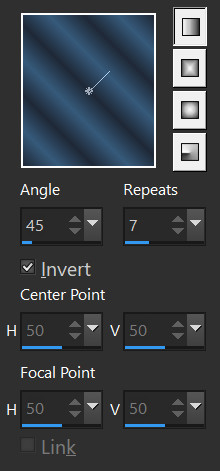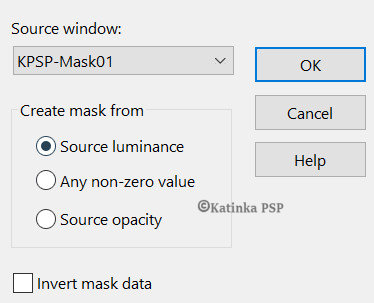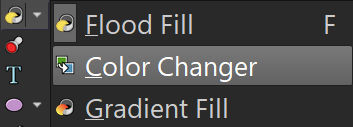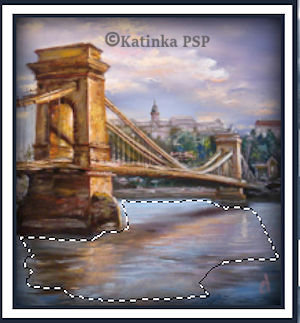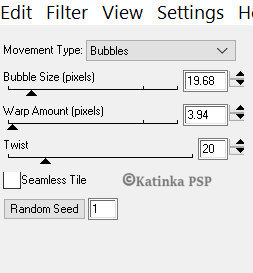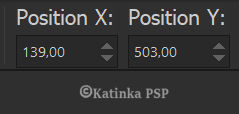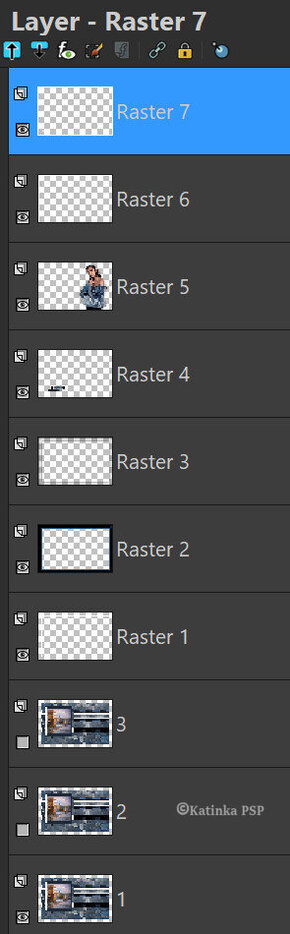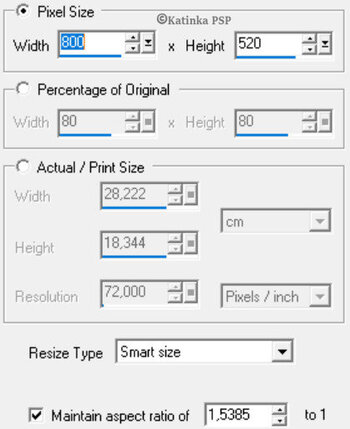-
A leckét német nyelvre fordította Inge-Lore
*
A leckét holland nyelvre fordította Anja
*
A leckét francia nyelvre fordította Beatrice
*
A bemutató PSP 2019 programmal készült, de a PSP más változatával is
elkészíthető
Anyag
1 Színpaletta
1 KPSP -Maszk01
4 Kijelölés
1 Tájkép - Maksai János festőművész engedélyével (nem mellékelt)
1 Nőci cső - 3204 - woman - LB TUBES
1 Előre beállított elem
1 Text - by Katinka
Szűrők
Mehdi - Sorting Tiles
AAA Frames - Foto Frame
és
Unlimited 2.0:
Special Effects 1 - Shiver
FunHouse - Loom
Szükséges még az Animation Shop program
FONTOS!
A PSP különböző változata eltérő hatást eredményezhet
Ha más csöveket és színeket használ, változtassa meg a Keverék módot (Blend Mode)
és az Átlátszóságot (Opacity)
Mentse el a munkáját gyakran
A leckében használt színek:
Előkészítés:
Másolja be a kijelöléseket a PSP "Selections" mappájába
Kattintson kétszer az előre beállított "Perspective Shadow" elemre,
automatikusan a helyére kerül
Állítsa be az Előtér színét 1. és a Háttér színét 2.
Készítsen az Előtérben "Lineáris" színátmenetet
1.
Nyisson meg egy új, 900 x 550 pixel átlátszó réteget
Töltse ki a réteget a színátmenettel
2.
Effects - Plugins - Mehdi - Sorting Tiles
Rétegek - Másolat / Layers - Duplicate
Kép - Tükör - Vízszintes tükör / Image - Mirror - Mirror Horizontal
Kép - Tükör - Függőleges tükör / Image - Mirror - Mirror Vertical
Átlátszatlanság / Opacity 50
Rétegek - Egyesítés az alábbi réteggel / Layers - Merge - Merge Down
Effects - Edge Effects - Enhance More
3.
Effects - Plugins - Unlimited 2.0 - Special Effects 1 - Shiver
Effects - Plugins - Unlimited 2.0 - FunHouse - Loom
4.
Rétegek - Új raszter réteg / Layers - New Raster Layer
Töltse ki a rétege a 2. színel
Nyissa meg a "KPSP-Mask01" maszkot
Rétegek - Új maszkréteg a képből / Layers - New Mask Layer - From Image
Adjust - Sharpness - Sharpen More
Rétegek - Csoport egyesítés / Layers - Merge - Merge Group
5.
Állítsa be az Előtér színét 1.
Aktiválja a Színváltó eszközt
Kattintson a képbe
Effects - 3D Effects - Drop Shadow 0/0/100/50 - Fekete
6.
Rétegek - Új raszter réteg / Layers -New Raster Layer
Selections - Load/Save Selection - Load Selection From Disk
"Katinka-2021-2-1"
Töltse ki a kijelölést a 2. színnel
7.
Rétegek - Új raszter réteg / Layers - New Raster Layer
Selections - Load/Save Selection - Load Selection From Disk
"Katinka-2021-2-2"
Töltse ki a kijelölést a 3. színnel
Kijelölés - Megszüntetése / Selections - Select None
8.
Selections - Load/Save Selection - Load Selection From Disk
"Katinka-2021-2-3"
Selections - Modify - Contract 5
Aktiválja alulról a harmadik réteget (Raster 2)
Nyomja meg a "Delete" gombot a billentyűzeten
Hagyja a kijelölést
Aktiválja a felső réteget (Raster 3)
Nyissa meg a Tájképet, amit választott
Másolás és Beillesztés a kijelölésbe / Copy - Paste Into Selection
9.
Rétegek - Új raszter réteg / Layers - New Raster Layer
Effects - 3D Effects - Cutout - szín Fekete
Kijelölés - Megszüntetése / Selections - Select None
10.
A kép és a rétegek az alábbiak:
11.
Rétegek - Új raszter réteg / Layers - New Raster Layer
Selections - Load/Save Selection - Load Selection From Disk
"Katinka-2021-2-4"
Töltse ki a kijelölést a 2. színnel
Effects - Texture Effects - Texture - Grid
Adjust - Sharpness - Sharpen More
Selections - Modify - Select Selection Borders
Töltse ki a kijelölést a 3. színnel
Kijelölés - Megszüntetése / Selections - Select None
Rétegek - Az összes réteg egyesítése (Lapítás) / Layers - Merge - Merge All (Flatten)
Rétegek - Átalakítása raszter réteggé / Layers - Promote Background Layer
12.
Aktiválja a Szabadkézi kijelölő eszközt - Point to point
Jelölje ki a hullámot
Rétegek - Másolat / Layers - Duplicate - Kétszer
Nevezze át a rétegeket 1, 2, 3-ra
Zárja be a 2. és 3. réteget
Aktiválja az 1. réteget
13.
Effects - Plugins - Eye Candy 4000 - Jiggle
Ismételje meg ezt az effektet a másik két rétegen is,
csak nyomja meg a "Random Seed" gombot
Kijelölés - Megszüntetése / Selections - Select None
14.
Rétegek - Új raszter réteg / Layers - New Raster Layer
Az összes kijelölése / Selections - Select All
Töltse ki a kijelölést a 3. színnel
Selections - Modify - Contract 2
Nyomja meg a "Delete" gombot a billentyűzeten
15.
Az összes kijelölése / Seletions - Select All
Rétegek - Új raszter réteg / Layers - New Raster Layer
Image - Canvas Size
Kijelölés - Fordított / Selections - Invert
Töltse ki az 1. színnel
16.
Effects - Plugins - AAA Frames - Foto Frame
Rétegek - Új raszter réteg / Layers - New Raster Layer
Effects - 3D Effects - Cutout, mint korábban
Kijelölés - Megszüntetése / Selections - Select None
17.
Nyissa meg a "Text" csövet
Szerkesztés - Másolás és Beillesztés új rétegként / Edit - Copy - Paste As New Layer
Nyomja meg a "K" gombot a billentyűzeten
A felső eszközsávon adja meg az alábbi értékeket
Nyomja meg az "M" gombot a kijelölés megszüntetéséhez
Effects - Plugins - Alien Skin - Eye Candy 5: Impact - Perspective Shadow
18.
Nyissa meg a "3204 - woman - LB TUBES" csövet
Szerkesztés - Másolás és Beillesztés új rétegként / Edit - Copy - Paste As New Layer
Kép - Átméretezés / Image - Resize 90 %-ra (Minden réteg nincs bejelölve)
Nyomja meg a "K" gombot a billentyűzeten
A felső eszközsávon adja meg az alábbi értékeket
Nyomja meg az "M" gombot a kijelölés megszüntetéséhez
Effects - Plugins - Alien Skin - Eye Candy 5: Impact - Perspective Shadow, mint korábban
19.
Rétegek - Új raszter réteg / Layers - New Raster Layer
Az összes kijelölése / Selections - Select All
Töltse ki a kijelölést a 3. színnel
Selections - Modify - Contract 1
Nyomja meg a "Delete" gombot a billentyűzeten
Kijelölés - Megszüntetése / Selections - Select None
20.
Rétegek - Új raszter réteg / Layers - New Raster Layer
Alkalmazza a vízjelét (aláírás)
21.
A rétegeink az alábbiak:
22.
Aktiválja a legalsó réteget (1)
Edit - Copy Special - Copy Merged
Nyissa meg az Animation Shop programot (AS)
Szerkesztés - Beillesztés új animációként / Edit - Paste - As New Animation
PSP
Zárja be az 1. réteget
Aktiválja a 2 réteget és nyissa meg
Edit - Copy Special - Copy Merged
AS
Szerkesztés - Beillesztés az aktuális keret után / Edit - Paste - After Current Frame
PSP
Zárja be a 2. réteget
Aktiválja a 3. réteget és nyissa meg
Edit - Copy Special - Copy Merged
AS
Szerkesztés - Beillesztés az aktuális keret után / Edit - Paste - After Current Frame
Szerkesztés - Az összes kijelölése /Edit - Selection - Select All
Keret tulajdonságai / Animation - Frame Properties 25
Átméretezés - Szélesség (Width) 800 pixelre / Animation - Resize Animation 800
Tekintse meg az animációt
Ha jónak találja,
Mentés Gif formátumban

Változatok:
Tube woman - by Gabry / Landscape - Google
Danke Inge-Lore
Bedankt Anja
Merci Bea

















































 Twitter
Twitter del.icio.us
del.icio.us Facebook
Facebook Digg
Digg Technorati
Technorati Yahoo!
Yahoo! Stumbleupon
Stumbleupon Google
Google Blogmarks
Blogmarks Ask
Ask Slashdot
Slashdot